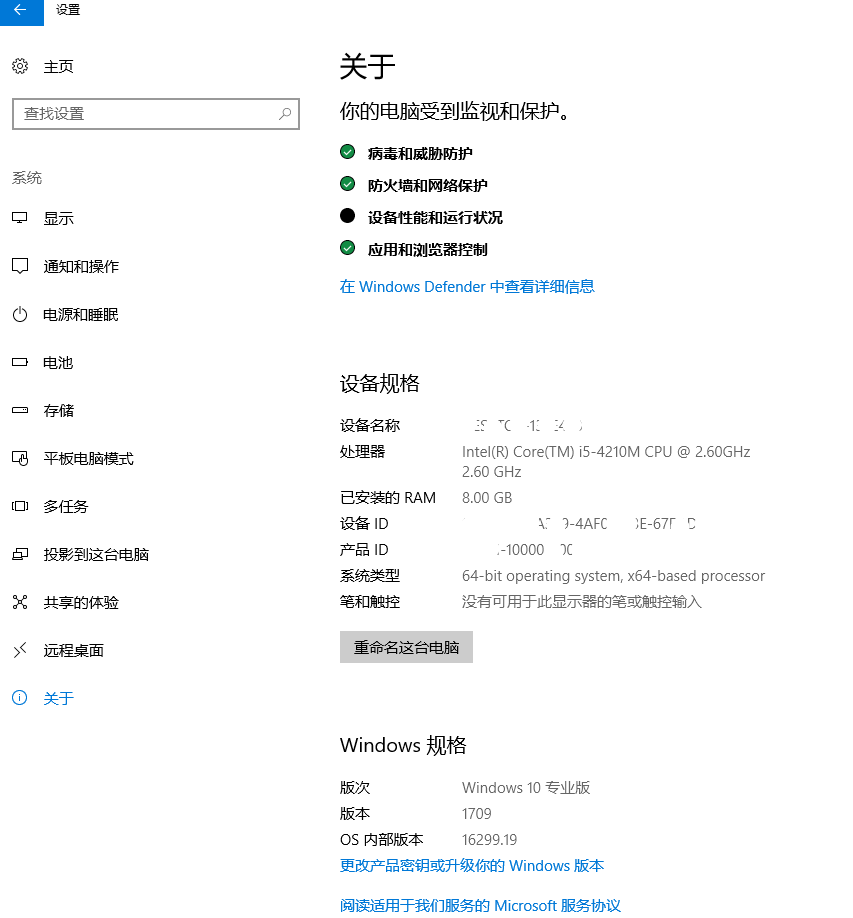1.先在computer engine里选磁盘,然后新建一个空的disk
2.去到computer engine里的VM实例,点开你需要挂载硬盘的实例,然后修改,然后挂载额外磁盘,然后重启
3.ssh进去vm里配置初始化新盘
3.1你可以选择先查看你原本硬盘的文件系统,也可以直接格式化
[root@instance-5 ~]parted #使用 parted工具进入查看 print list Model: Google PersistentDisk (scsi) Disk /dev/sda: 10.7GB Sector size (logical/physical): 512B/4096B Partition Table: msdos Disk Flags: Number Start End Size Type File system Flags 1 1049kB 10.7GB 10.7GB primary xfs boot Error: /dev/sdb: unrecognised disk label Model: Google PersistentDisk (scsi) Disk /dev/sdb: 537GB Sector size (logical/physical): 512B/4096B Partition Table: unknown Disk Flags: quit #退出parted 从上面可以看出sda是10g大小的xfs,而sdb就是500g的unknown,接下来就是对sdb的操作
3.2.1由于已经知道了新的盘是sdb,当然你也可以用lsblk来查看
[root@instance-5 ~] lsblk NAME MAJ:MIN RM SIZE RO TYPE MOUNTPOINT sdb 8:16 0 500G 0 disk sda 8:0 0 10G 0 disk └─sda1 8:1 0 10G 0 part /
3.2.2格式化sdb
我这里是直接格式化成ext4的格式
mkfs.xfs -f /dev/sdb #sdb根据你挂载的磁盘不同而不同 3.3格式化后就是挂载分区,由于我是打算用来做tr的缓存盘后上传到google drive的,所以我直接挂载到tr的temp文件夹上
mount /dev/sdb /home/transmission/tmp chmod a+w /home/transmission/tmp #[DEVICE_ID]:sdb #/home/transmission/tmp tr的缓存目录 #chmod读写权限 df -h #查看是否成功 3.4 设置开机自动挂载sdb分区
[root@instance-5 ~]# vim /etc/fstab #然后在文件末位添加如下 /dev/sdb /home/transmission/tmp xfs defaults 0 0 #各字段分别是分区,挂载点,文件格式,挂载参数。后两个一般用0 0
允许随意转载;但,请点赞!点赞-NMBHOST:NMB HOST » 谷歌云gcp(centos7)挂载额外的新磁盘


 如何制作自己的 Windows Server 2019 的 DD 镜像
如何制作自己的 Windows Server 2019 的 DD 镜像